HP Pavilion 510 シリーズのレビュー 一通りの機能を備えた低価格ミニタワーパソコン
HPが販売するデスクトップPC、HP Pavilion 510 シリーズのレビューです。

HP Pavilion 510 シリーズは、ミニタワータイプの筐体を採用するデスクトップパソコン。
第6世代のCoreプロセッサーや大容量HDD、光学ドライブ、無線LANなど一通りの基本機能を備えながらも、低価格を実現したコンパクトなマシンです。
低価格パソコンは数多く存在しますが、本製品はなんといってもデザインが美しく、特に製品デザインにこだわりがある方や、設置したパソコンとインテリアの調和を気にするような方に向いています。
複数構成が提供されており、用途にあった構成を選択しやすいという点も魅力です。
今回は、Core i7-6700Tを搭載する上位モデルを使用してみましたので、その外観や特徴、性能面について詳しくご紹介したいと思います。
【HP Pavilion 510 シリーズ レビュー記事目次】
・製品の特長
(HP Pavilion 510 シリーズの主な特長)
・HP Pavilion 510 シリーズ 筺体外観や内部構造をチェック
(筐体外観・インターフェース / 筐体内部の構造 / キーボードとマウス / 初心者も安心のサポート)
・構成内容と特徴・ベンチマークテストの結果
(構成と特徴 / ベンチマークテストの結果 / 消費電力・温度 / 再起動時間)
・製品のまとめ
(HP Pavilion 510 シリーズ まとめ)
※掲載製品は メーカー様よりお貸出しいただいたものとなります。
HP Pavilion 510 シリーズの主な特長
以下、HP Pavilion 510 シリーズの主な特長です。
時期により、内容が変わる可能性があります。
・ブリザードホワイトカラーの美しいミニタワー筐体を採用
・第6世代Core i3、i5、i7を搭載しており、パフォーマンスが高い
・大容量ハードディスクを搭載
・DVDスーパーマルチドライブ標準搭載
・無線LANを標準搭載
・2画面出力に対応
・リーズナブル
第6世代のCore i3やi5、Core i7を搭載しており、構成によってはやや負荷のかかる作業も楽々こなせる、高い性能を持つパソコンです
加えて大容量HDDを搭載しているため、写真や動画などサイズの大きいファイルの保存もしやすいですし、光学ドライブを利用して外部にデータコピーをおこなったり、ソフトウェアのインストールなども行えます。
デスクトップパソコンにしては珍しく、無線LANを標準搭載している点も利便性が高いです。
このように一通りの機能をそなえながらも、価格が抑えられているという点は、多くにユーザーにとって魅力が大きいと言えるでしょう。
デザインもとても美しく、自宅で使えるメインPCが欲しいという方にはぴったりのモデルです。
HP Pavilion 510 シリーズ 筺体外観・インターフェース
HP Pavilion 510 シリーズには、ブリザードホワイトカラーのフロントパネルを搭載する、ミニタワータイプの筐体が採用されています。
センターラインに沿ったインターフェースの配置や、パネル全体に入るドットテクスチャーなど、インテリアにあわせやすいモダンなデザインを採りいれた筐体です。
製品のデザインに拘りがあるような方には、特におすすめのデスクトップパソコンだと言えるでしょう。

フロントパネル全体の様子。
上部にHPのロゴ、中央部には光学ドライブ、下の方にはヘッドフォン出力やマイク入力のコンボポート、メディアカードスロット、USB2.0×2基が並びます。

鏡面仕上げのHPロゴ

フロントパネルの最下部にはPavilionの文字

背面の様子です。
右上のほうに電源コネクター、中央の拡張スロット付近には何もなく、下部にはオーディオ端子×3基、LAN端子、USB2.0×2基、USB3.0×2基、HDMI出力、VGA端子が並んでいます。


左右側面の様子です。
内部にCPUなどが配置されている付近のサイドパネルに、メッシュ状の通気口が設けられています。


天面には特に何もありません。
フロントパネルの上部に、電源ボタンが搭載されているのが見えます。
全体として、サイズの大きいパソコンに比べると端子の種類や数はやや少なめですが、正面からアクセスしやすい位置によく使用する端子を並べるなど、使いやすさを考えたデザインが採用されています。
筺体内部の構造をチェック
次に、筐体内部の構造をチェックします。

筐体内部へアクセスするには、背面にあるサイドパネルのネジを外します。
ネジは、ドライバーなどを使わずに緩めることができます。

筐体内部全体の様子です。
写真は左が筐体フロント側、右が背面側です。
右上から時計回りに、電源ユニット、CPUやメモリ、HDDや光学ドライブが搭載されるというパーツの配置です。

CPU周りの様子。
CPUの左側に、メモリスロットが2基搭載されているのが見えます。

メモリのさらに奥の方には、無線LANカード。

フロント寄りの位置に、HDDや光学ドライブが搭載されています。
DVDスーパーマルチドライブは中央部に、HDDはサイドパネルのすぐ内側にあるベイに取り付けられています。HDDがやや変わった配置です。

電源は180W。
本製品はグラフィックカードを搭載するような構成は提供されていないため、電源容量は小さめです。
キーボードとマウス
HP Pavilion 510 シリーズには、USBタイプのキーボードやマウスが標準付属しています。
USBタイプのみで、ワイヤレスタイプのデバイスを選択することはできません。


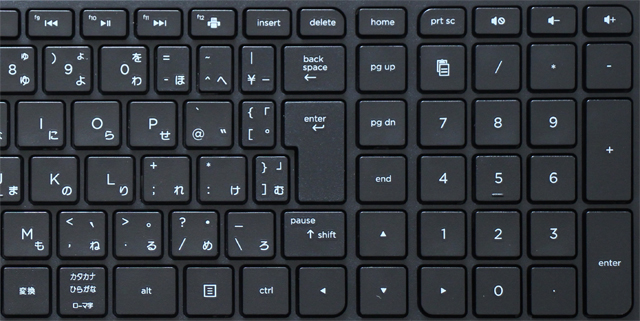
キーボードの様子。
アイソレーションタイプの 日本語キーボードです。右側にはテンキーを搭載。
特に変わったところはない、普通に使いやすいキーボードです。

キートップにはざらざらとした素材が用いられています。
指紋汚れなどが目立ちにくいです。

底面部の様子。
チルトスタンドなどは搭載されていません。

キーボード面が若干傾斜するようなスタイルです。

USBマウス。
こちらもキーボードと同様、特に変わった機能はありません。
初心者も安心のサポートやサービス
HP Pavilion 510 シリーズには、「速攻!HPパソコンナビ特別版」と呼ばれる Windows 10の解説書が標準付属しています。

フルカラー、かつ図解入りの見やすい解説書です。
Windows 10の操作に慣れていない方にも、理解しやすい内容だと思います。
コンパクトサイズであるため、手元において見やすいところも良いです。
その他、本製品には以下の保証やサポートサービスが標準付属します。
・使い方サポート パソコンの基本的な利用方法を電話でサポート
・購入後1年間の標準保証 パソコンのトラブル時、製品を引き取りに伺い、修理後にお届け
パソコンのトラブル時、こちらから製品を送らなくてはならないメーカーも存在する事などを考えると、標準保証にしては充実していると言えますね。
電話でのサポートなども用意されており、パソコンの操作に不慣れな方でも安心して利用することができます。
HP Pavilion 510シリーズ 構成内容とその特徴について
掲載しているHP Pavilion 510シリーズの構成内容と、その特徴について解説します。
【CPU-Z】
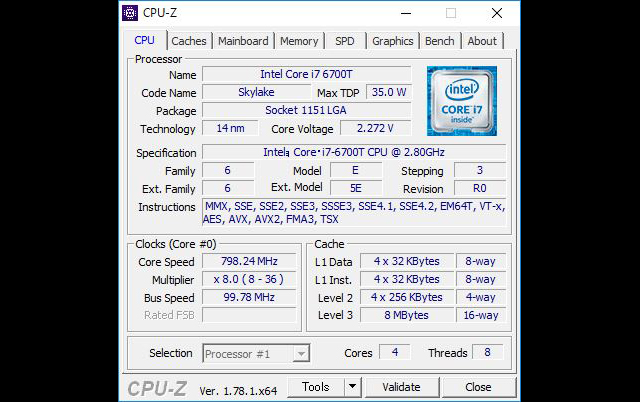
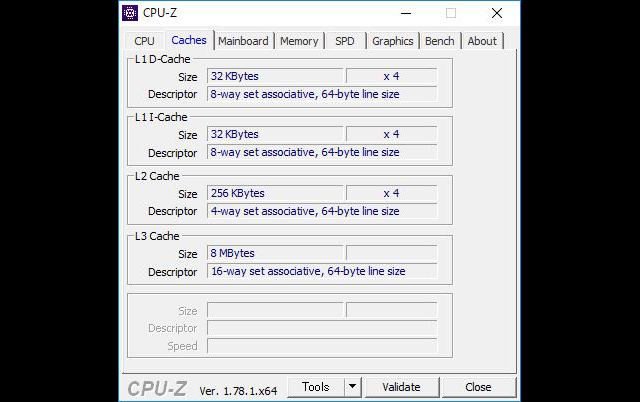
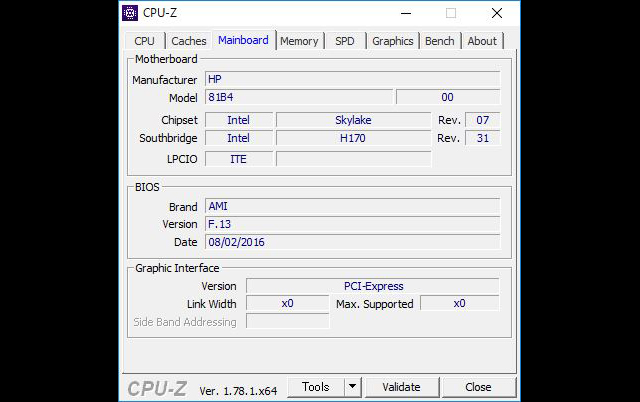
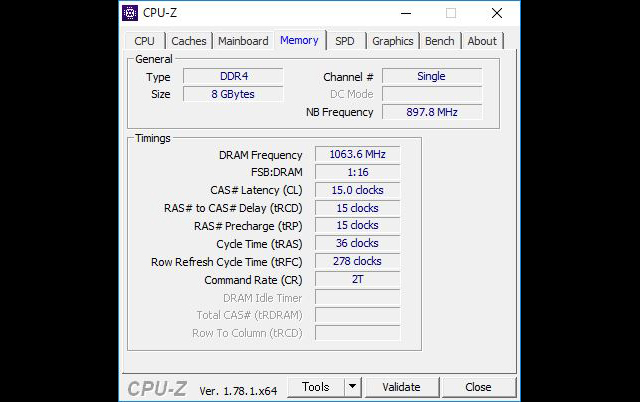
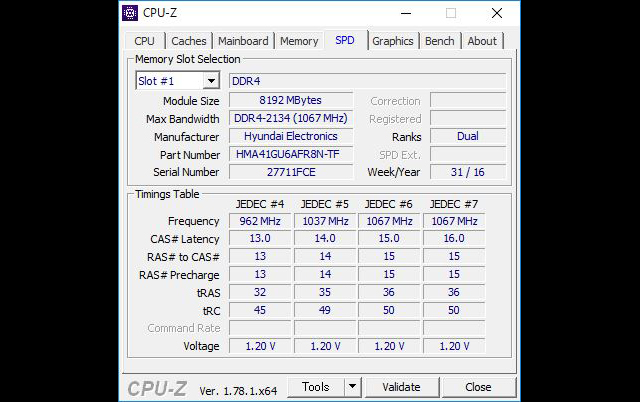

【HP Pavilion 510-p171jp パフォーマンスモデルの主な構成】
OS Windows 10 Home 64bit
プロセッサ Core i7-6700T(2.80GHz/TB時最大3.60GHz)
チップセット H170 Express
グラフィックス インテル HDグラフィックス 530
メモリ 8GB(8GB×1/PC4-17000/2スロット/最大16GB)
ストレージ 2TB HDD(7200rpm/Seagate製)
光学ドライブ DVDスーパーマルチドライブ(ウルトラスリム)
拡張ベイ ウルトラスリムベイ×1、3.5インチ/2.5インチ兼用×1
拡張スロット PCI Express x16×1、M.2×1
無線 IEEE802.11b/g/n、 Bluetooth 4.0
ネットワーク 10/100/1000 Mbps オンボードネットワークコネクション
電源 180W ATX電源
サイズ 164×322×322(幅×奥行き×高さ/mm)
重量 約5.3kg(搭載パーツにより異なる)
キーボード&マウス USB日本語キーボード & USB光学スクロールマウス
保証 1年間 (引き取り修理サービス、パーツ保証)、使い方サポート1年間
※記事に記載の仕様や解説等は、記事を作成した2016年12月28日時点の情報に基付く内容となります。
主にWindows 10 Home、H170、Core i7-6700T、メモリ8GB(DDR4)、2TB HDD、DVDスーパーマルチドライブ、無線LAN、180W電源を搭載する構成のモデルです。
HP Pavilion 510シリーズでは、最上位の「HP Pavilion 510-p171jp パフォーマンス」にあたるモデルで、CPUはデスクトップ向けの省電力タイプではあるものの、Core i7の搭載でパフォーマンスは高いです。
ストレージもHDDオンリーではあるものの、2TBもの大容量モデルを搭載しており、写真や動画を扱うようなユーザーにも使いやすいと思います。
本シリーズは、他にCoe i3やCore i5を搭載するモデルをラインアップしています。
それぞれのモデルの違いはCPU、メモリ容量、ストレージ容量のみで、その他の構成は同じ。
各モデルの主な違いは、以下の通りです。
| HP Pavilion 510-p131jp エントリーモデル | HP Pavilion 510-p151jp スタンダードモデル | HP Pavilion 510-p171jp パフォーマンスモデル | |
| CPU | Core i3-6100T (3.20GHz) |
Core i5-6400T (2.20GHz-2.80GHz) |
Core i7-6700T (2.80GHz-3.60GHz) |
| メモリ | 4GB(4GB×1) | 8GB(8GB×1) | |
| ストレージ | 1TB HDD (SATA, 7200回転) | 2TB HDD (SATA, 7200回転) | |
掲載モデルのストレージの詳細です。
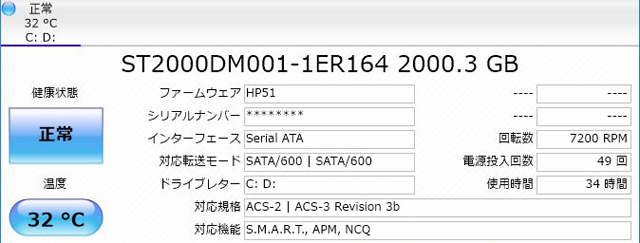
HDDの仕様
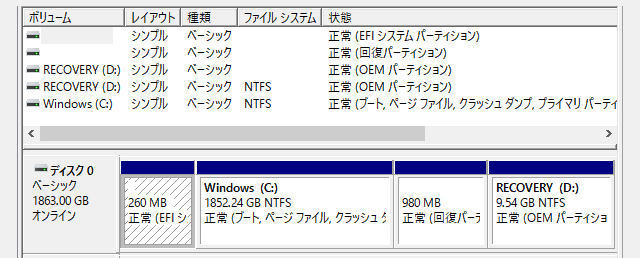
ストレージの内訳
Seagate製の「ST2000DM001-1ER164」という2TB HDD(7200pm)が搭載されていました。
起動等で待たされる場面はあるものの、デスクトップ向けのディスクであるため、HDDにしては性能は高い方だと思います。容量が大きいため、写真や動画などのデータを沢山保存される方には便利です。
2TB HDDを搭載するのは上位モデルのみで、Core i3、Core i5を搭載する下位モデルには、1TB HDDが搭載されます。
ベンチマークテストの結果
以下、HP Pavilion 510-p171jpで実行したベンチマークテストの結果です。
【CrystalDiskMark】
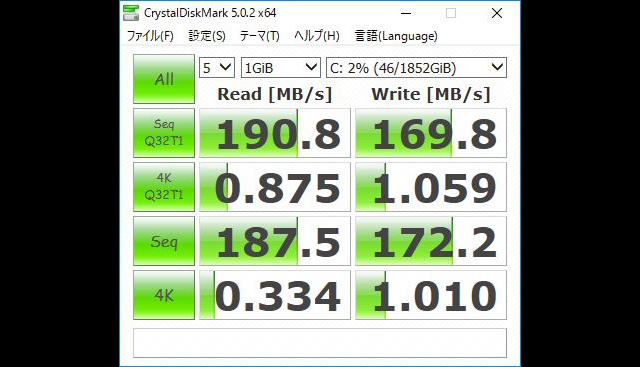
Ver.5を使用
【3DMark】
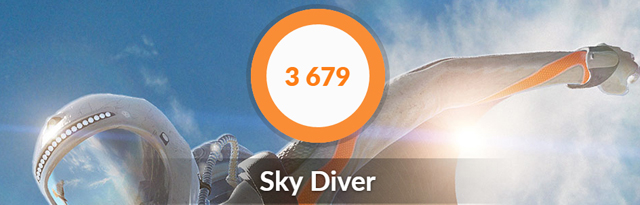
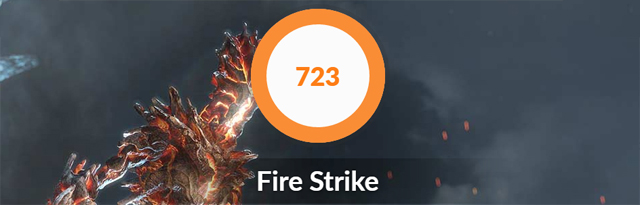
上からSky Dever、Fire Strike、Time Spyの実行結果
【ドラゴンクエストX 目覚めし五つの種族】
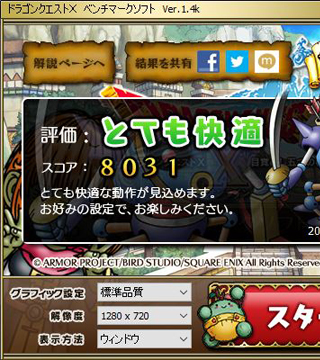

左から1280×720(標準品質)、1920×1080(標準品質)/ウィンドウモードで実行
【FINAL FANTASY XIV 蒼天のイシュガルド】


上から1280×720、1980×1080(DirectX 9/標準品質(デスクトップPC))
【Minecraft】
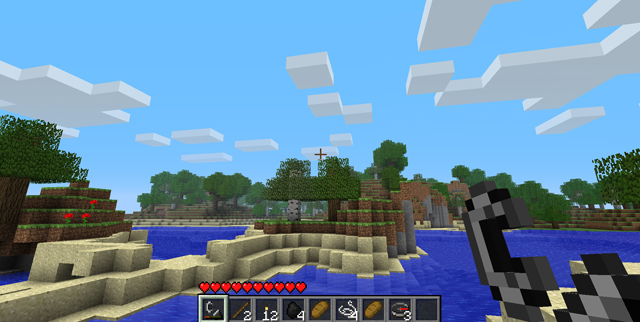

デフォルトの画質設定~画質を上げても快適に動作(MODなし)
【CINEBENCH R15】
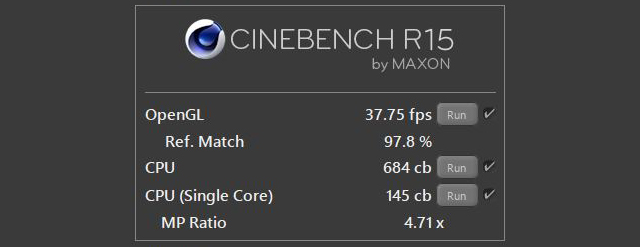
ドラクエXくらいの軽いゲームなら、高い画質でなければプレイできるくらいのパワーはあります。
ゲーム用ではないPCとしては性能は高いです。
パソコンの用途によっては、下位モデルでも十分だと思います。
消費電力・温度
HP Pavilion 510-p171jpのアイドル時、ベンチマーク実行時の消費電力を測定してみました。


アイドル時 ・・・ 10W
ベンチマーク実行時 ・・・ 127W
※実際の値は若干上下します
グラフィックカードなどの消費電力の大きいパーツを搭載していないため、消費電力は低いです。
HP Pavilion 510-p171jpに高い負荷がかかった場合のパーツ温度を測定。
以下は、ベンチマーク(3DMarkのFire Strike)を20分以上実行した後に測定した、パーツの温度です。
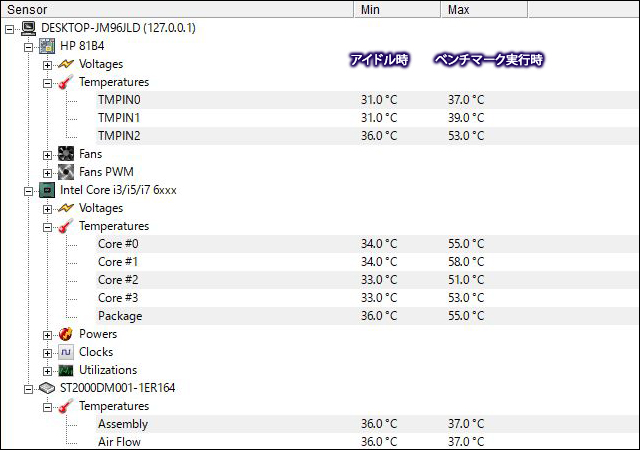
全体的に低温です。
本製品の構成で、パーツの熱を心配する必要はまずないでしょう。
再起動(起動&シャットダウン)にかかる時間
HP Pavilion 510-p171jpの再起動時間を測定。
以下、PassMark Rebooterの実行結果です。
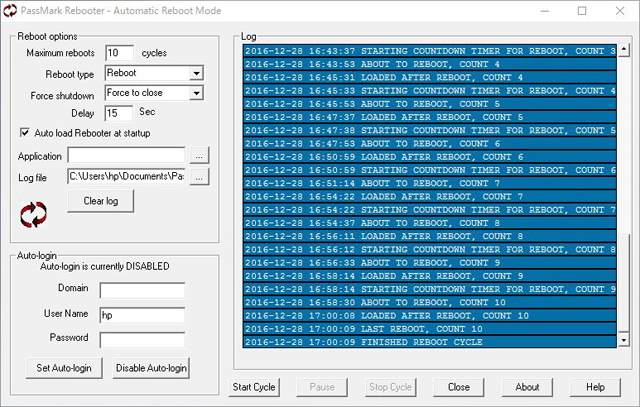
1回目 1:56
2回目 1:41
3回目 1:44
4回目 1:38
5回目 1:44
6回目 1:34
7回目 1:41
8回目 1:38
再起動(起動&シャットダウン)の平均時間 ・・・ 1分42秒
HP Pavilion 510-p171jpの再起動にかかる時間は およそ1分42秒。
HDD相応という感じの再起動時間です。
OSの起動をはじめ、アプリケーション等の起動などにやや時間がかかる印象はありますが、起動さえしてしまえば概ね快適なパフォーマンスです。
ただし、SSDの速度に慣れている方だと遅く感じられると思います。
HP Pavilion 510 シリーズ まとめ
HP Pavilion 510 シリーズのレビューは以上となります。
ブリザードホワイトカラーの近未来的なデザインが美しい、ミニタワータイプのデスクトップパソコンです。
コンパクトで設置がしやすいことに加えて、インテリアとマッチしやすいモダンなデザインの採用など、特に製品のデザインにこだわる方には魅力が大きいマシンです。
大容量HDDや光学ドライブ、無線LANの標準搭載など、あると便利なパーツや機能を一通り備えているところも○。
第6世代のCore プロセッサ搭載のモデルを複数提供しており、用途にあった構成を選びやすいところも、ユーザーにはメリットが大きいと思います。
PCゲームのような高負荷な用途には向きませんが、ネットやストリーミングサービスの利用、資料の作成、簡単な写真編集など、様々な用途に使えるデスクトップパソコンが欲しいという方には、ぴったりの製品だと言えるでしょう。
2016年12月28日現在、キャンペーンにより通常よりもお得な価格で購入できます。
デスクトップパソコンの購入を検討されている方は、要チェックです。



















